在 PowerPoint 中使用 Copilot 将幻灯片或图像添加到演示文稿
Applies To
Microsoft 365 专属 PowerPoint Microsoft 365 Mac 版专属 PowerPoint PowerPoint for iPad注意: 此功能适用于拥有适用于 Microsoft 365 的 Copilot(工作)许可证或 Copilot Pro(家庭)许可证的客户。
假设要将一张幻灯片添加到足球历史记录的演示文稿中。 请让PowerPoint 中的 Copilot“添加一张关于女子奥林匹克足球历史的幻灯片”,它将为你创建这张幻灯片。
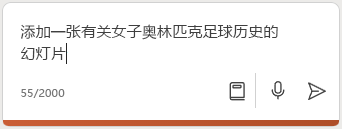
向它提供的详细信息越多,结果就会越好。 例如:
添加一张有关奥运会女足的幻灯片,并确保提及一些著名的运动员。
添加图像
Copilot 还可以单步执行以帮助为演示文稿推荐库存图像。 也许你有一个能够成为孩子学校家长自愿者的演示文稿,但可能会使用一些图像。 要求 Copilot“添加学校操场的图像”,它会浏览库存图像并选择要从该集合中添加的图像。 如果使用的是 Microsoft 365 Copilot,并且管理员已设置此选项,则还可以要求 Copilot 提供品牌图像建议。
通过你自己的提示试用一下,看看 Copilot 能为你带来什么!
创建图像!
可以要求 Copilot“创建图像”,然后 Copilot 将使用 DALL-E 3 创建 AI 生成的图像,你可以将其插入到演示文稿中。
因此,例如“创建戴着墨镜的狗的图像”,可以让 DALL-E 3 创建有趣的新图片。 你对所需内容的描述越具体,可能得到的响应就会越好。

生成图像的提示技巧?
创建图像的工作方式不同于搜索库存图像。
当你详尽描述时,Designer 的图像创建器工作效果最佳。因此,请发挥你的创造力并添加详细信息,例如形容词、地点甚至“数字艺术”和“照片写实”等艺术风格。
下面的示例说明了如何创建更长、更具描述性的提示:
-
原始提示:“创建宇航员的图像”
-
描述性提示:“创建一张特写照片,展示一位穿着由等离子体制成的发光太空服的宇航员,仿佛整个星系都包含在其中,正在戴上头盔,但由于面罩的遮挡,你看不到他们的脸,照片风格写实,类似电影胶片质感,色彩明亮。"
若要详细了解如何使用 Copilot 中的 Designer 编写出色的 AI 图像提示,请参阅 图像提示 101。
请求 Copilot 提供品牌图像建议
注意: 该功能适用于拥有适用于 Microsoft 365 的 Copilot(工作)许可证的客户。
如果组织中的管理员已为 Copilot 设置了品牌图像库,则可以要求 Copilot“添加 [要查看的产品] 的品牌图像”,然后查看 Copilot 建议的内容。








